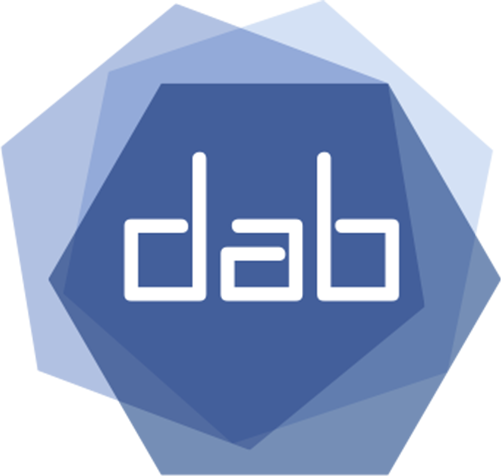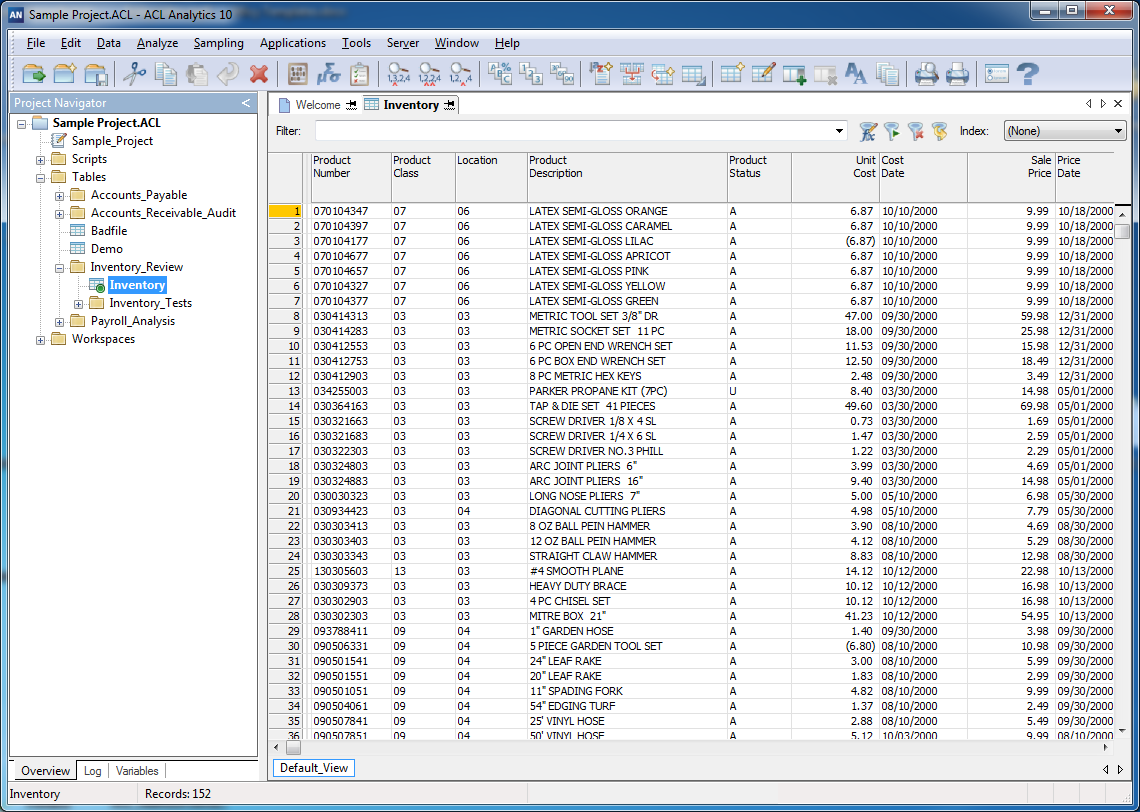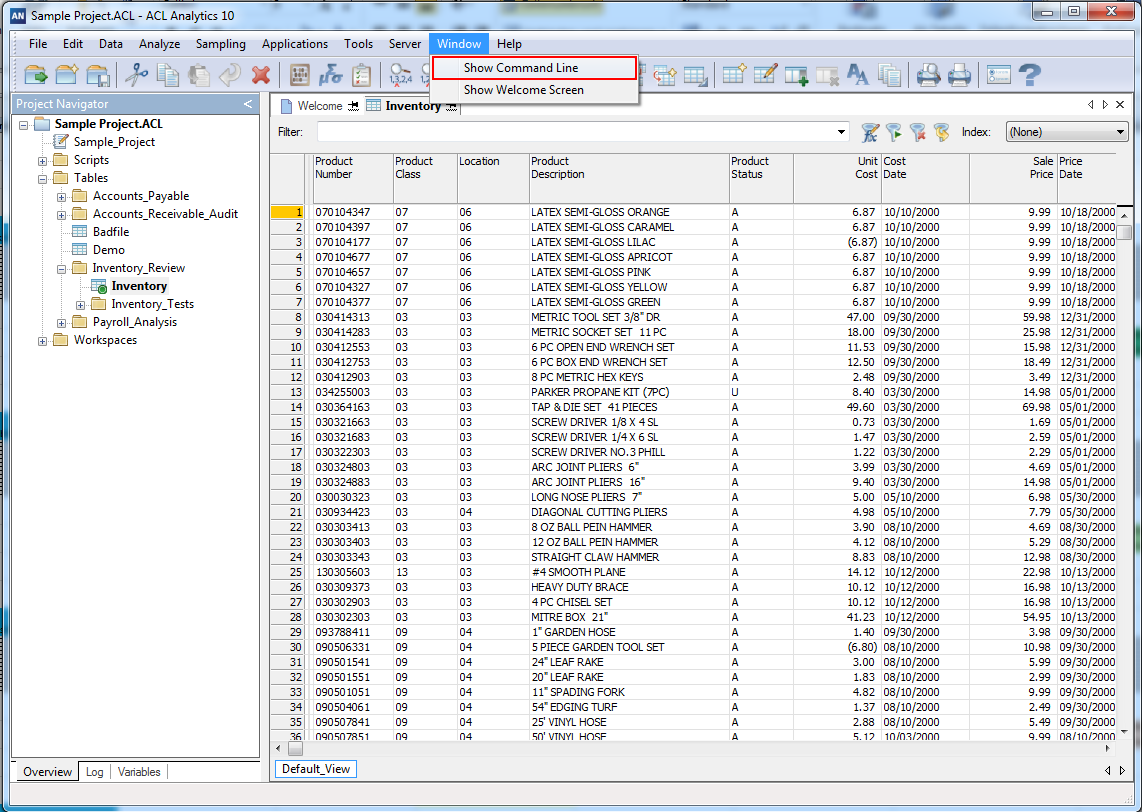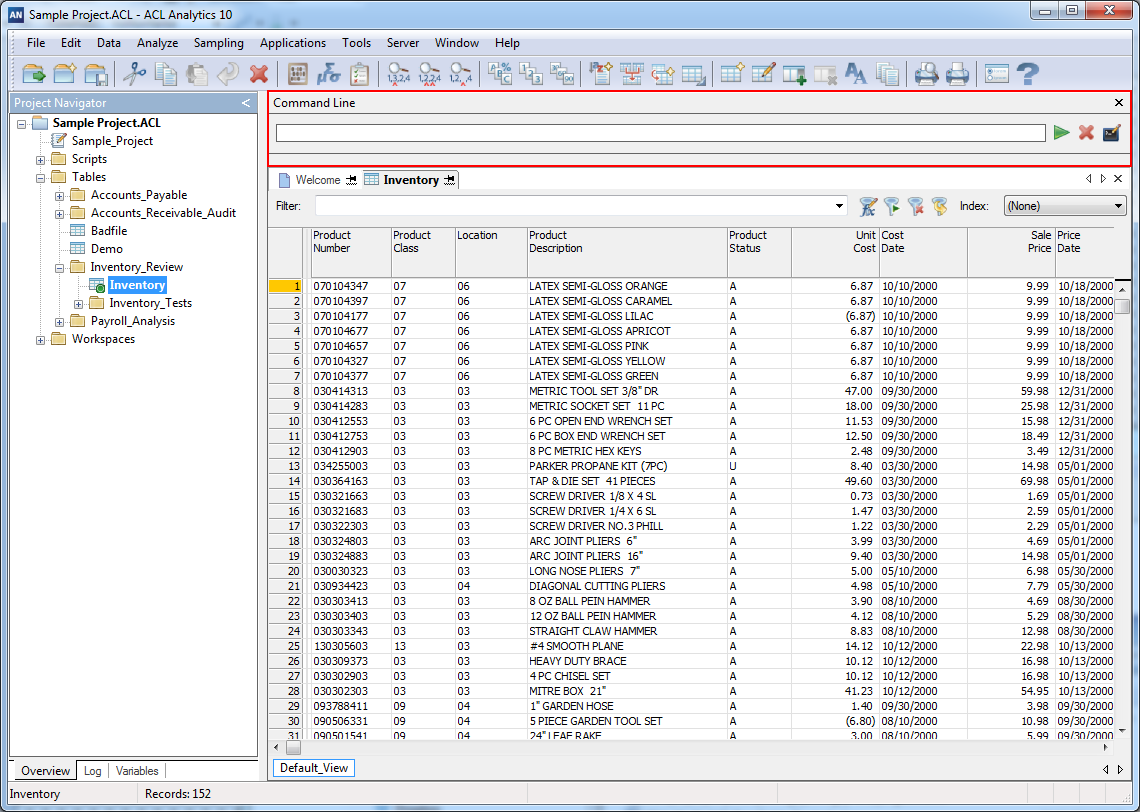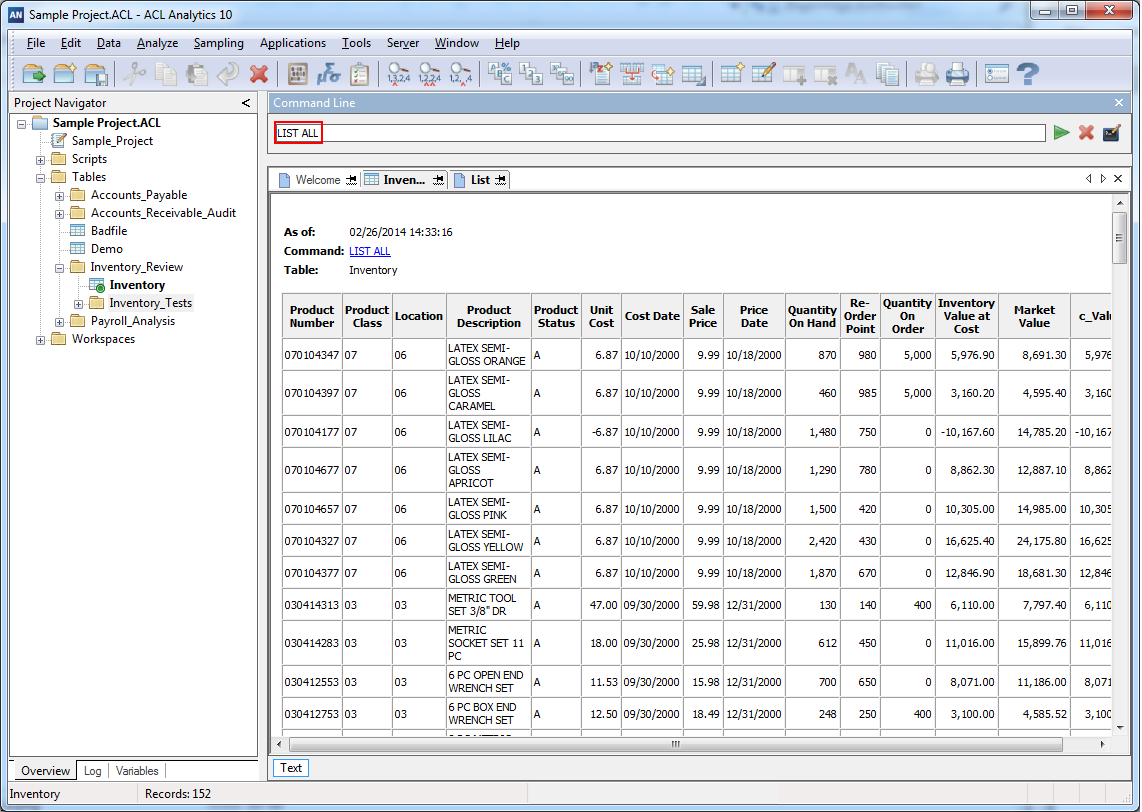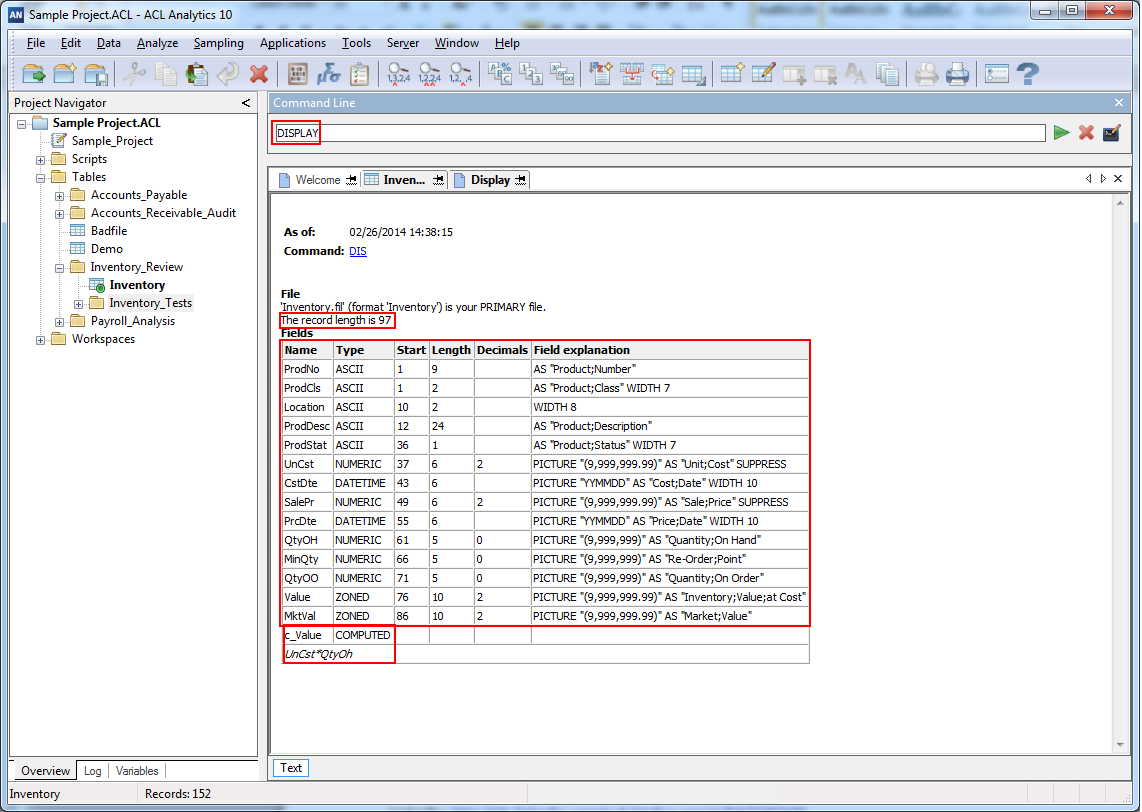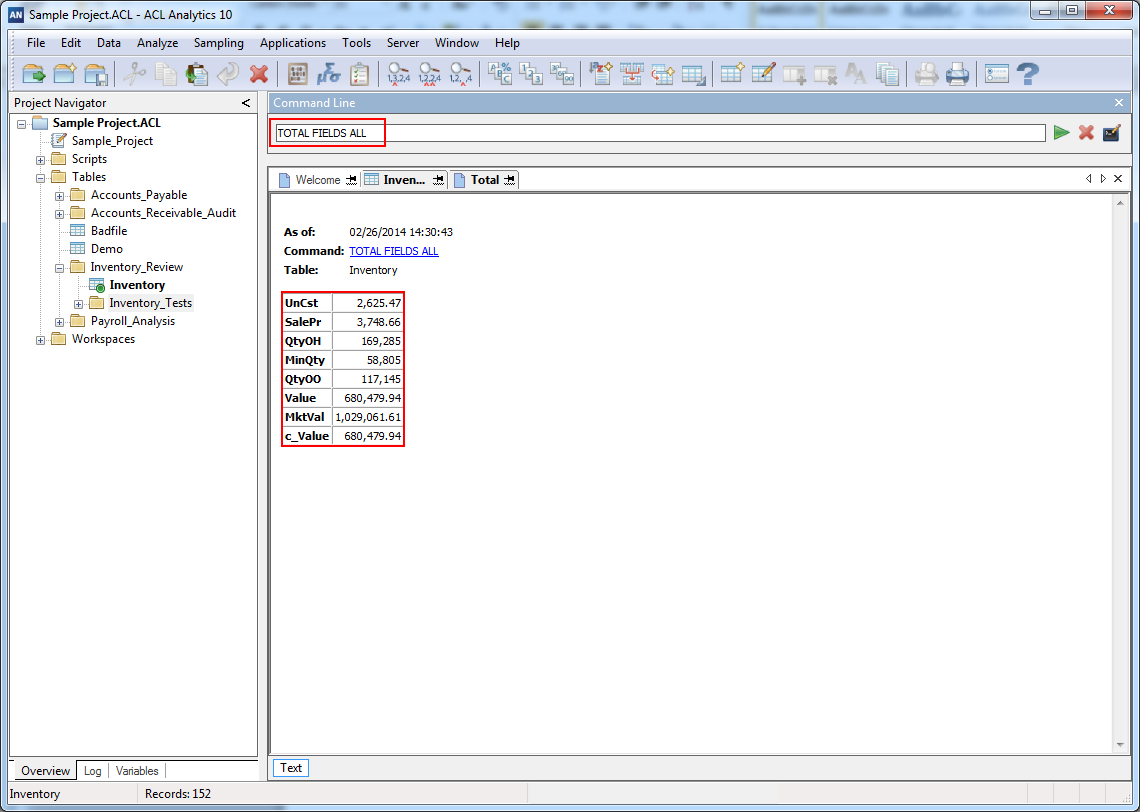ACL™ AN – Die Befehlszeile
In diesem Beitrag werfen wir einen Blick auf ein Feature von ACL™ Analytics, das ziemlich mächtig, aber etwas versteckt ist.Für die Screenshots wurde die englische Version 10.5.0.172 verwendet.
Falls Sie ein ACL™ für Ihre Analysen benutzen, verwenden Sie vermutlich in der Hauptsache die GUI (Graphical User Interface) des Programms, um es zu bedienen. D.h. in der Regel verwenden Sie Tastaturkürzel, klicken auf Schaltflächen (Icons) oder führen Befehle über die Menüzeile und die entsprechenden Menüeinträge aus.
Darüber hinaus gibt es jedoch ein Element, das Ihre Arbeit in bestimmten Bereichen stark beschleunigen kann. Es handelt sich um die sogenannte „Befehlszeile“ in ACL™ AN. Wenn Sie diese benutzen, können Sie Befehle sehr schnell und einfach ausführen, ändern oder bereits ausgeführte Befehle wiederholen.Dies werden wir nun etwas näher betrachten, und drei Beispiele mittels Screenshots näher beleuchten.
In der Regel sieht ACL™ AN wie folgt aus:
Nun will ich Ihnen einige Beispiele geben, wofür die Befehlszeile nützlich sein kann.
- Ausführen von Befehlen, die nicht über die GUI ausführbar/anklickbar sind, etwa
- LIST oder
- DISPLAY
- Eingabe von Standardbefehlen am Beispiel der Feldsumme (TOTAL FIELDS)
Wie eingangs erwähnt, können die meisten ACL™ Kommandos über die Schaltflächen oder die Menüzeile aufgerufen werden. Es gibt jedoch Beispiele, die dort nicht zu finden sind. Eines davon ist der Befehl „LIST“. Damit können die Inhalte aller (oder auch einzelner, ausgewählter) Felder der aktuell geöffneten Tabelle in HTML oder eine Datei ausgegeben werden. Der Screenshot zeigt die Tabelle „Inventory“, deren Feldinhalte mittels LIST in HTML ausgegeben wurde. Dazu wurde einfach „LIST ALL“ in die Befehlszeile eingegeben.
Zugegeben, dies ist nun nicht sonderlich spektakulär, zeigt aber, wie die Befehlszeile verwendet werden kann, und dass sie den Zugang zu Befehlen ermöglicht, die nicht über die üblichen Wege aufgerufen werden können. Es folgen im Verlauf des Artikels weitere Beispiele, die die Vorteile noch deutlicher machen.
Das zweite Beispiel ist der DISPLAY Befehl. DISPLAY ermöglicht Ihnen beispielsweise, die im Moment aktiven Variablen mittels DISPLAY VARIABLES aufzulisten. Dies hat etwas an Bedeutung verloren, seit in der ACL™ AN Version 10 ein Reiter „Variables“ eingeführt wurde (Details dazu können Sie auch in einem unserer letzten Blogbeiträge nachschlagen). Trotzdem ist der DISPLAY Befehl noch von Nutzen, etwa wenn man rasch einen Blick auf das Tabellenlayout (Datensatzlänge, Felder, Datentypen, Feldlängen, Formeln berechneter Felder) werfen möchte. Dazu reicht es, wenn man einfach „DISPLAY“ (oder als Kurzversion DIS) eingibt; schon wird die Struktur der aktuell geöffneten Tabelle bzw. ihr Layout angezeigt. Um einen JOIN oder eine RELATION auszuführen, und sich im Vorfeld der Feldlängen und Datentypen zu versichern, kann das sehr nützlich sein. Der folgende Screenshot zeigt Ihnen das Ergebnis des DISPLAY Befehls basierend auf der Tabelle „Inventory“.
In obigem Bild können Sie unter anderem die Datensatzlänge, Datentypen und Feldlängen ausmachen; außerdem ist das berechnete Feld „c_Value“ einschließlich der verwendeten Formel sichtbar. Diese HTML-Darstellung des Tabellenlayouts eignet sich auch hervorragend für Ausdrucke, indem Sie einfach mit der rechten Maustaste darauf klicken und „DRUCKEN“ wählen.
Im Grunde können sie beinahe jeden ACL™ Befehl in die Kommandozeile eingeben. Das bedingt jedoch, ähnlich wie beim Schreiben eines ACL™ Skriptes, dass Sie die korrekte Syntax kennen. Vorteil ist, dass viele Befehle erheblich schneller ausgeführt werden können. Nehmen Sie als Beispiel Summieren aller numerischen Felder einer Tabelle mittels des Befehls „Datenfelder“ über das Menü: Dazu müsste man auf „ANALYSE“ klicken, dann auf den Menüeintrag „DATENFELDER“, dann auf die Schaltfläche „DATENFELDER“, dann auf „ALLE HINZUFÜGEN“ und schließlich mit „OK“ und erneut mit „OK“ bestätigen. Grundsätzlich alles einfach und nachvollziehbar, aber doch eine spürbare Anzahl an Klicks, die durchzuführen sind, bis man das gewünschte Ziel erreicht hat.
Nun kommt die einfachere Variante: Sie geben in die Kommandozeile „TOTAL FIELDS ALL“ ein und kommen zum gleichen Ergebnis, nur deutlich schneller:
Dies sind nur einige kleine Beispiele, wie die Befehlszeile genutzt werden kann. Tatsächlich ist diese extrem vielseitig in der Anwendung – schauen Sie einfach einmal in die ACL™ Hilfe und probieren noch mehr Befehle über diese direkte Eingabe aus. Wenn Sie sich an die Syntax gewöhnen, können Sie mit der Befehlszeile Kommandos sehr schnell und einfach ausführen, ändern oder bereits ausgeführte Befehle wiederholen.
Ich hoffe, der Beitrag war nützlich für Sie! Für Fragen oder Kommentare können Sie sich gerne unter info@dab-gmbh.de an uns wenden.
Um mich zu kontaktieren, bieten sich auch LinkedIn oder XING an (möglicherweise müssen Sie sich erst einloggen in das entsprechende Social Network, bevor Sie die folgenden Links nutzen können):
LinkedIn: http://de.linkedin.com/pub/stefan-wenig/54/1b8/b30